Générer.le fichier pem utilisé pour configurer Apple PUSH Notification
j'ai essayé et essayé de générer le fichier .pem , générant à chaque fois certificates à partir du compte du client et générant ensuite le fichier .pem en utilisant le terminal, mais cela ne servait à rien. j'ai suivi de nombreux liens pour le même. s'il vous plaît aidez-moi si quelqu'un a une idée sur la façon de générer .pem ou avoir un lien qui donne une procédure étape par étape pour .pem génération.
5 réponses
pour activer la notification Push pour votre application iOS, vous devrez créer et télécharger le certificat de notification Push D'Apple (.pem) pour nous afin que nous soyons en mesure de se connecter à Apple Push Server en votre nom.
( version mise à jour avec des captures d'écran mises à jour ici )
Étape 1: Connectez-vous au portail D'approvisionnement iOS, cliquez sur "certificats" dans la barre de navigation de gauche. Ensuite, cliquez sur"+".
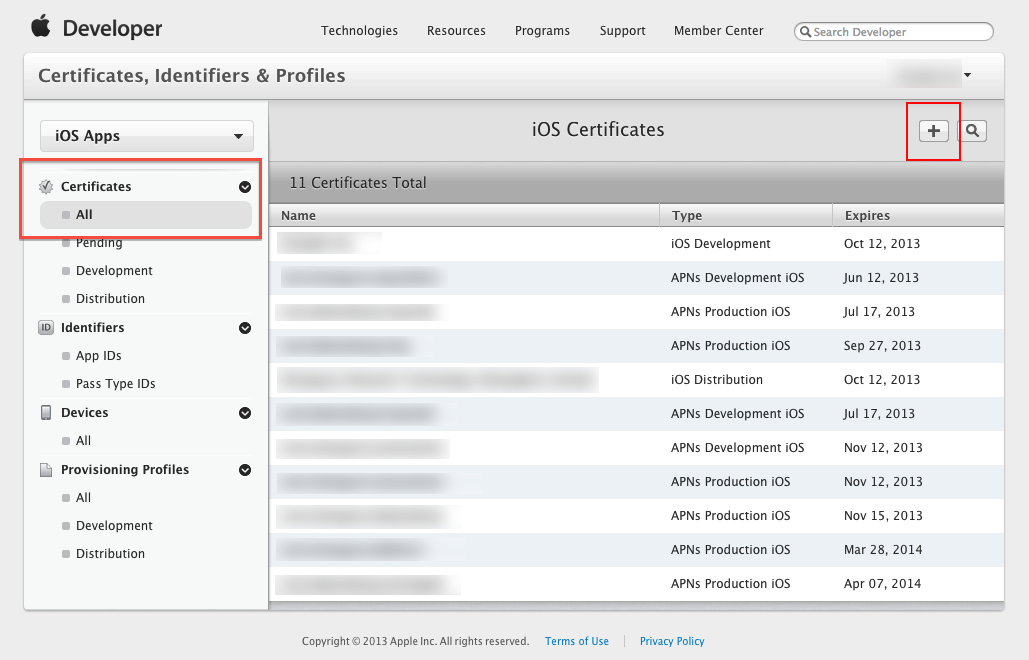
Étape 2: Sélectionnez L'option Apple Push Notification service SSL (Production) dans la section Distribution, puis cliquez sur le bouton "continuer".
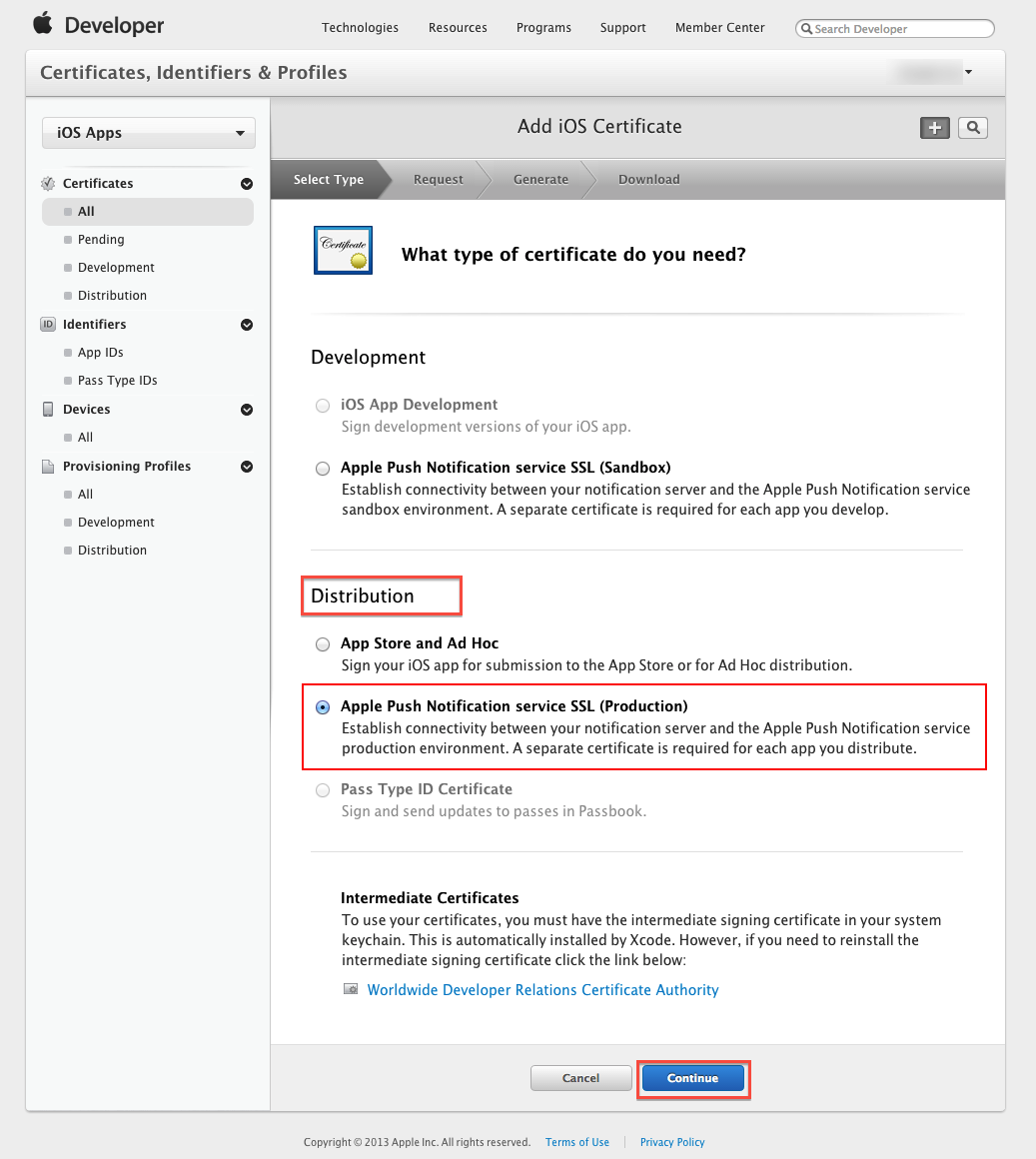
Étape 3: Sélectionnez L'ID D'application que vous souhaitez utiliser pour votre application BYO (comment créer un ID D'application), puis cliquez sur "Continuer" pour passer à l'étape suivante.
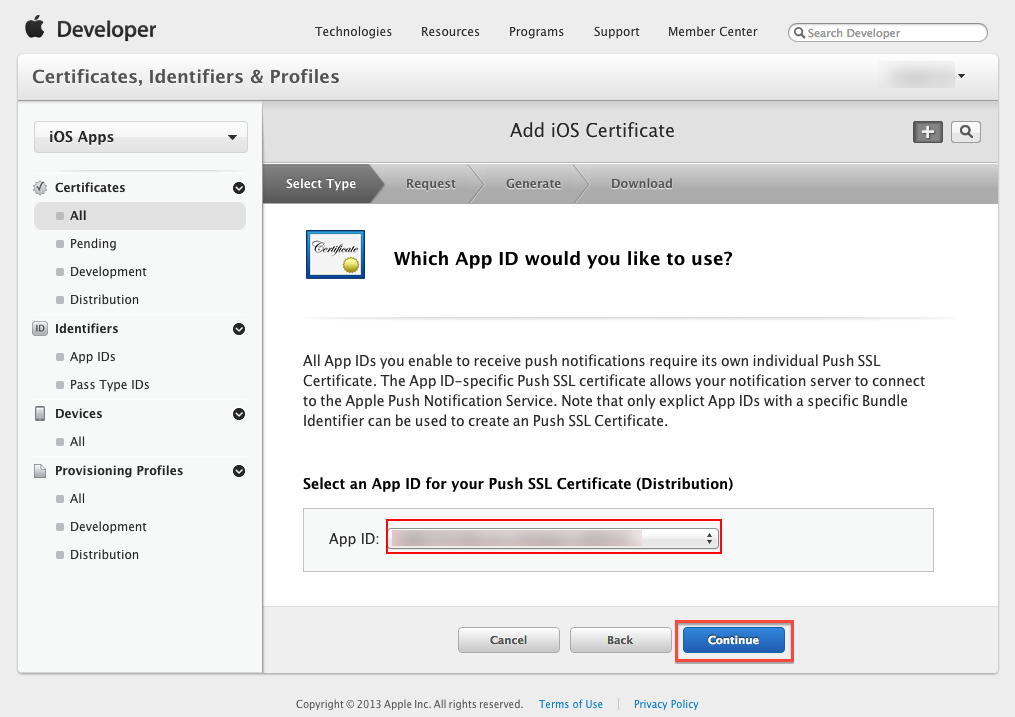
Étape 4: Suivre les étapes "à propos de la création d'une demande de signature de certificat (CSR)" pour créer une demande de signature de certificat.
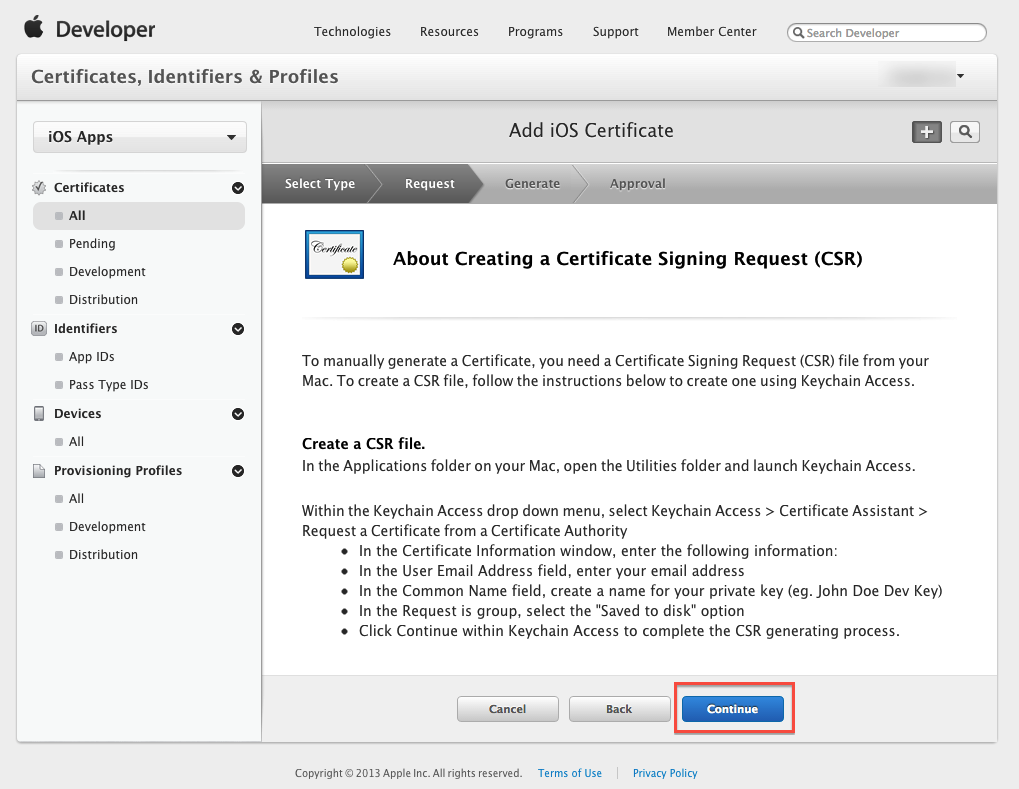
pour compléter L'instruction fournie par Apple. Voici quelques captures d'écran supplémentaires pour vous aider à franchir les étapes requises:
Étape 4 capture D'écran supplémentaire 1: naviguez vers L'Assistant de certificat de L'accès au porte-clés sur votre Mac.
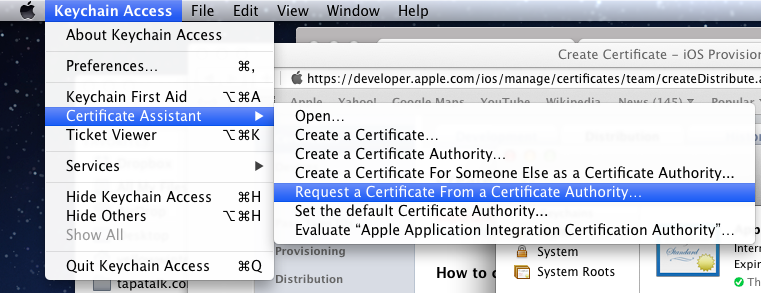
Étape 4 Screenshot 2 supplémentaire: remplissez les informations du certificat. Cliquez Sur Continuer.
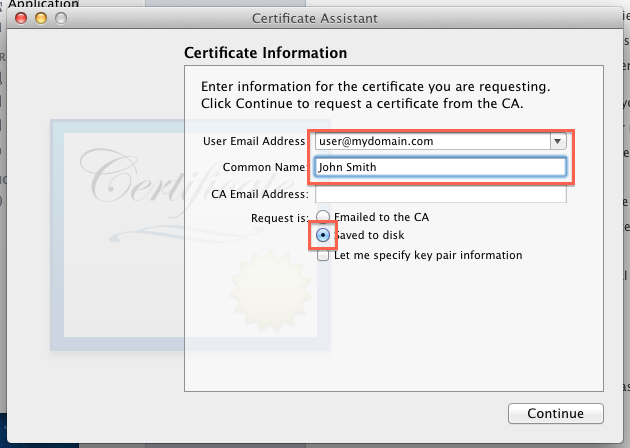
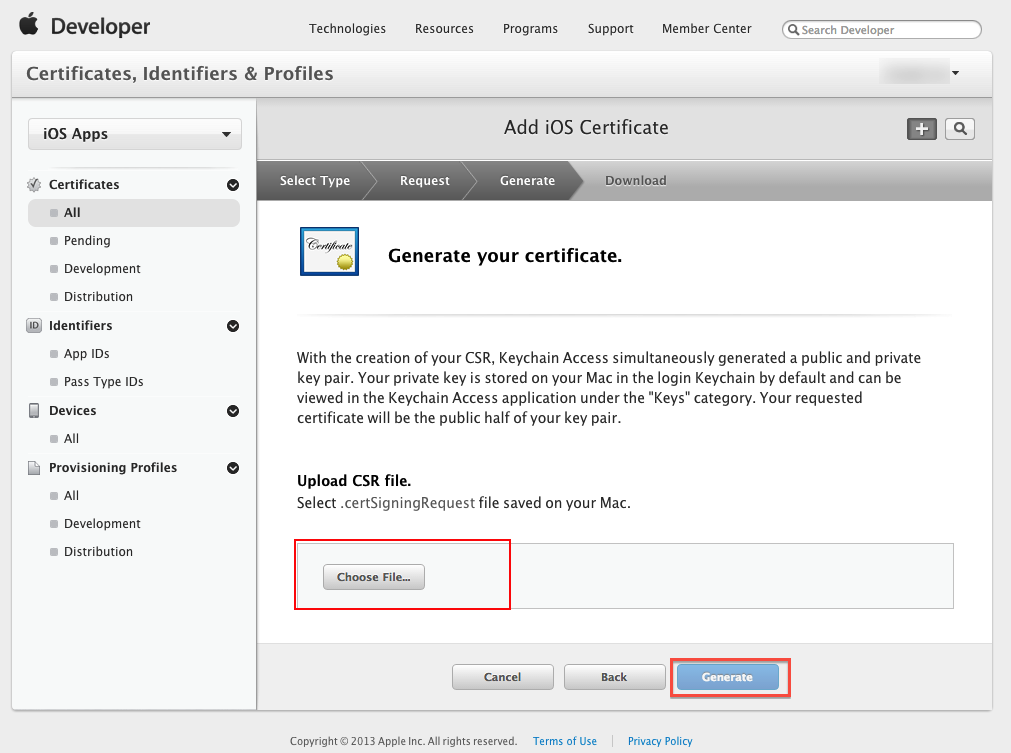
Étape 6: Cliquez Sur "fait" pour terminer le lors de l'inscription, la Page du portail iOS Provisioning sera rafraîchie et ressemblera à l'écran suivant:
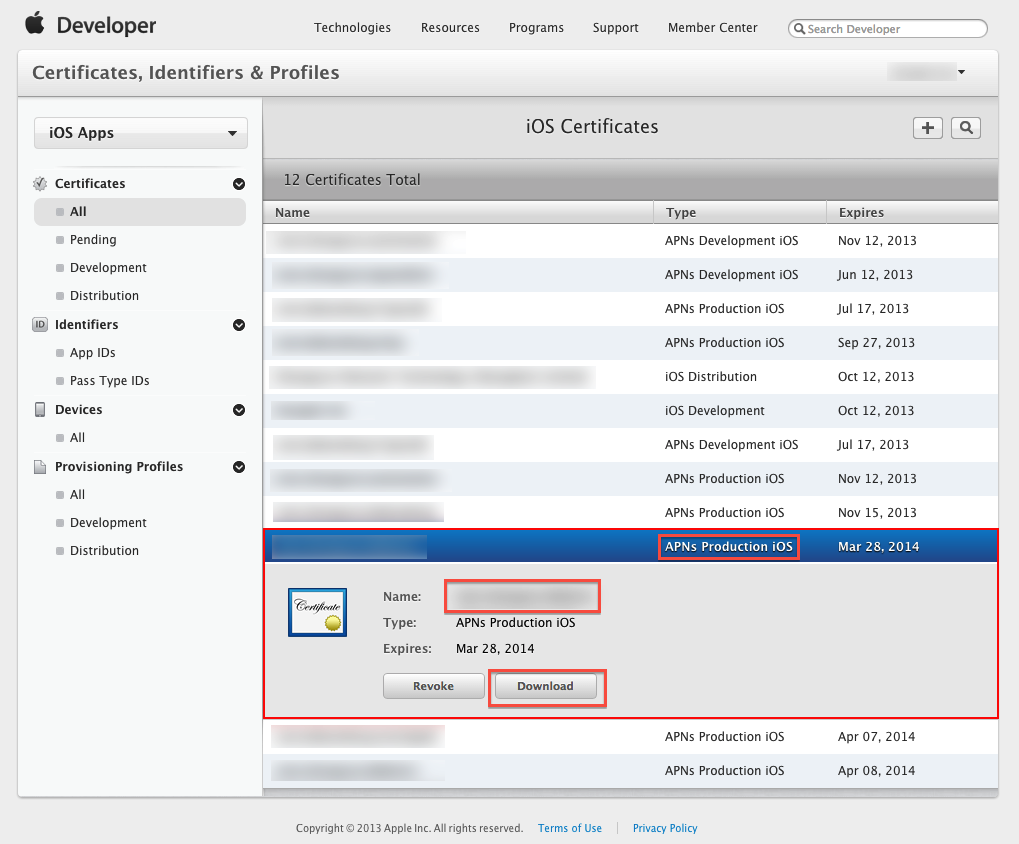
Ensuite Cliquez sur le bouton "Télécharger" pour télécharger le certificat.cer file) que vous venez de créer. - Double-cliquez sur le fichier téléchargé pour installer le certificat dans L'accès Porte-clés sur votre Mac.
Étape 7: Sur votre Mac, allez dans "Trousseau", recherchez le certificat que vous venez d'installer. Si vous ne savez pas quel certificat est le bon, il devrait commencer par" Apple Production iOS Push Services: "suivi de l'ID bundle de votre application.
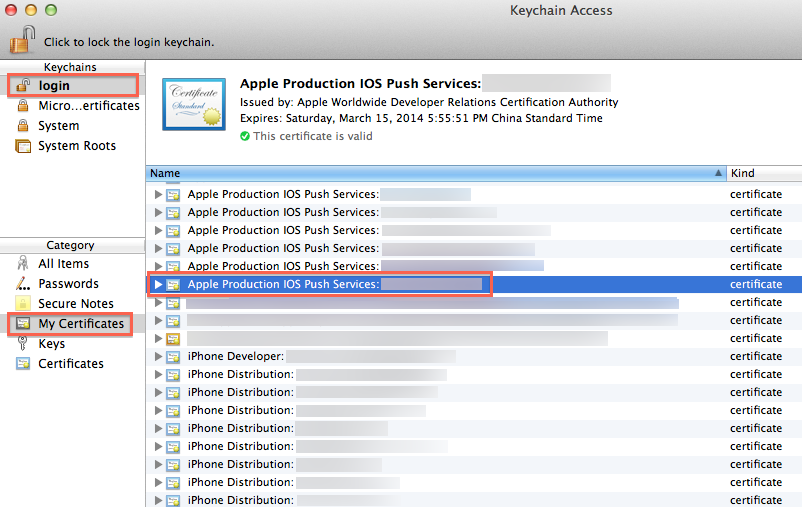
Étape 8: étendre le certificat, vous devriez voir la clé privée avec soit votre nom ou votre nom d'entreprise. Sélectionnez les deux éléments en utilisant la touche "Sélectionner" sur votre clavier, clic droit (ou cmd-clic si vous utilisez un bouton simple de la souris), choisissez "Exporter 2 éléments", comme ci-dessous:
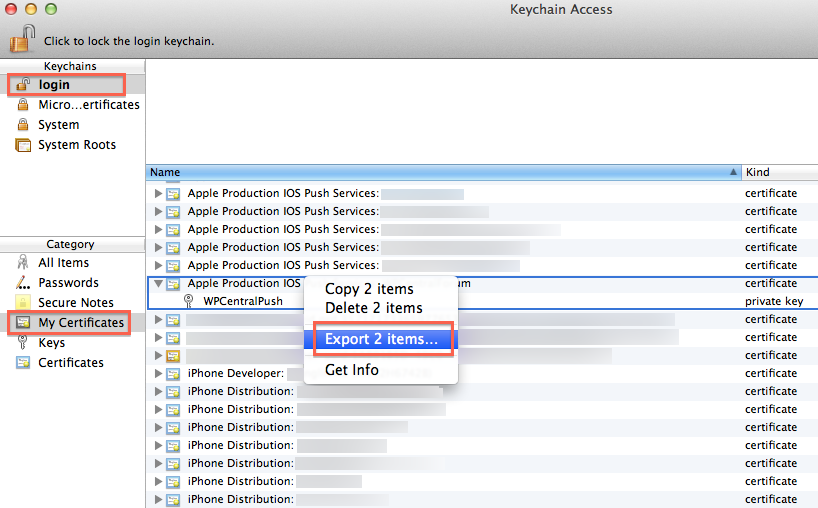
puis Enregistrer le fichier p12 avec le nom " pushcert.p12 " à votre bureau - maintenant, vous serez invité à entrer un mot de passe pour le protéger, vous pouvez cliquer sur ENTRER pour sauter le mot de passe ou entrer un mot de passe que vous désirez.
Étape 9: Maintenant la partie la plus difficile - ouvrez "Terminal" sur votre Mac, et exécutez les commandes suivantes:
cd
cd Desktop
openssl pkcs12 -in pushcert.p12 -out pushcert.pem -nodes -clcerts
Étape 10: Supprimer pushcert.p12 depuis le bureau pour éviter de le TÉLÉCHARGER pour construire votre propre zone. Ouvrez "Terminal" sur votre Mac, et exécutez les commandes suivantes:
cd
cd Desktop
rm pushcert.p12
étape 11 - nouvelle mise à jour de L'AWS: créer une nouvelle pushcert.p12 à soumettre à L'AWS SNS. Double-cliquez sur le nouveau pushcert.pem , puis exportez celui surligné sur le vert seulement.
 Crédit: AWS nouvelle mise à jour
Crédit: AWS nouvelle mise à jour
Maintenant vous avez créé avec succès une Apple Push Certificat De Notification (.fichier p12)! Vous aurez besoin de télécharger ce fichier sur notre construire votre propre zone plus tard. :)
il y a une solution beaucoup plus simple aujourd'hui - pem . Cet outil rend la vie beaucoup plus facile.
par exemple, pour générer ou renouveler votre certificat de notification push, il suffit d'entrer:
fastlane pem
et c'est fait en moins d'une minute. Dans le cas où vous avez besoin d'un certificat sandbox, entrer:
fastlane pem --development
et c'est joli.
$ cd Desktop
$ openssl x509 -in aps_development.cer -inform der -out PushChatCert.pem
c'est très simple après avoir exporté le Cert.P12 et la clé.p12, Veuillez trouver ci-dessous la commande 'apns' génératrice .fichier pem.
https://www.sslshopper.com/ssl-converter.html
command to create apns-dev.pem from Cert.pem and Key.pem
openssl rsa -in Key.pem -out apns-dev-key-noenc.pem
cat Cert.pem apns-dev-key-noenc.pem > apns-dev.pem
ci-dessus est utile aussi bien pour le bac à sable que pour la Production.
selon "dépannage de problèmes de certificat de poussage
le certificat SSL disponible dans votre compte Apple Developer Program contient une clé publique mais pas une clé privée. La clé privée n'existe que sur le Mac qui a créé la demande de signature de certificat téléchargée sur Apple. Les clés publiques et privées sont toutes deux nécessaires pour exporter le fichier de courrier privé.
Il est possible que vous ne puissiez pas exporter un PEM fonctionnel à partir du certificat fourni par le client parce que vous n'avez pas la clé privée. Le certificat contient la clé publique, alors que la clé privée n'existe probablement que sur le Mac qui a créé le CSR original.
vous pouvez soit:
- essayez d'obtenir la clé privée du Mac qui a créé le CSR à l'origine. Exporter le PEM peut être fait à partir de ce Mac ou vous pouvez copier la clé privée à un autre Mac.
ou
- créer un nouveau CSR, un nouveau certificat SSL, et cette fois sauvegarder la clé privée.